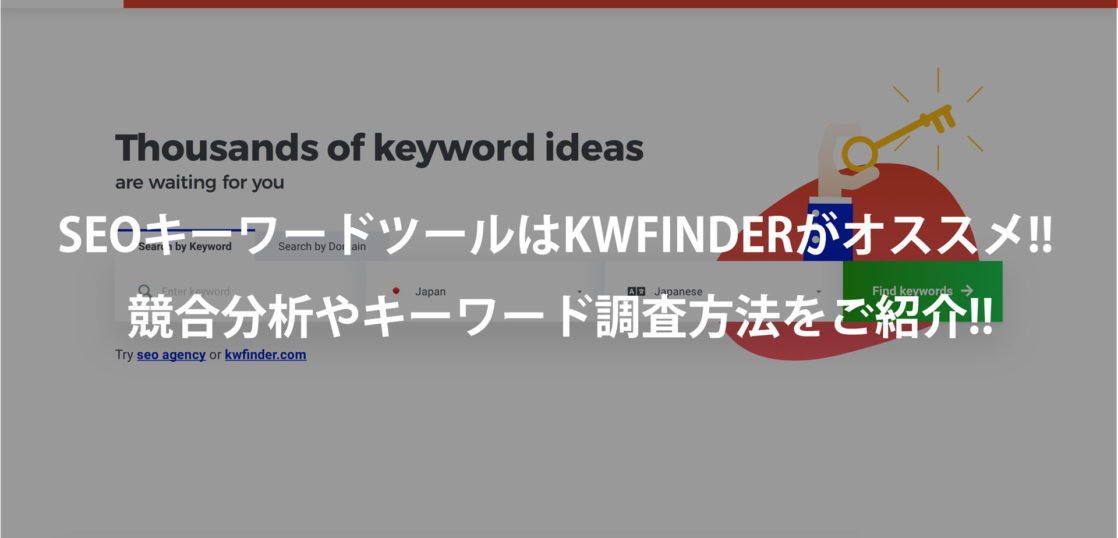上記のような疑問に答えるべく、本記事では僕が使い込んでいるSEOキーワードツールであるKWFinderについてご紹介します。
① KWFinderの概要・魅力
② KWFinderの各種機能の使い方
③ KWFinderの料金プラン
KWFinderは完全に海外製のキーワードツールのため、全て英語表記となっていますが、本記事では、KWFinderで利用可能な全機能について説明するため安心してご覧いただきたいです。
また、本記事の対象者は以下のような方々です。
・社内で利用するキーワードツール選定中のインハウスSEO担当者
・本格的なSEOを学びたいブロガーの方
ページコンテンツ
KWFinderはどのようなツールなのか!?
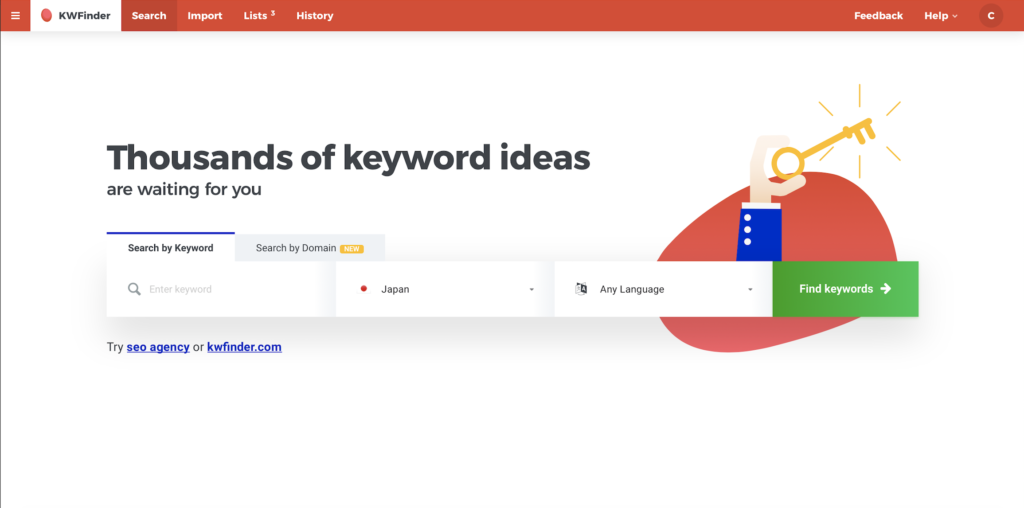
これからSEOを学ぶ方であれば抑えておいて欲しいツールがKWFinderです。KWFinderはスロバキア共和国のエンジニアであるピーター・ハーバシック(Peter Hrbacik)によって2014年に開発されたキーワードツールです。
しかし、クオリティーや評判は別格です。
2020年の現在までで利用者数45万人と言われており、Airbnb、Adidas、Skyscannerといった名だたるグローバル大企業にも導入されているようなツールです。
KWFinderの主な特徴は以下となります。
特徴1: ユーザーフレンドリーで直感的なUI
特徴2: 特徴2: データロード時間が超短いためノンストレスに使用可能
特徴3: 低価格でSEOに必要な全機能が利用可能
特徴1: ユーザーフレンドリーで直感的なUI
数あるキーワードツールの中で最もUIが直感的でユーザーフレンドリーなツールです。SEOのキーワードツールとなると、大量のキーワードと大量のフィールドデータをイメージされる方が多く、ここで使う気にならなかったりするのですが、KWFinderのUIはカラフルでボタンが見やすく、操作性が抜群です。
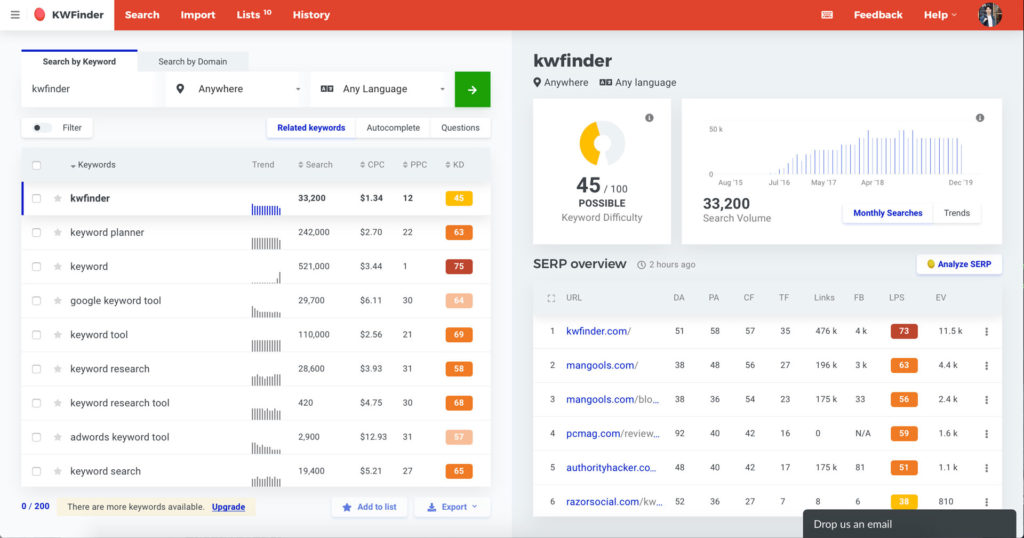
KWFinderでは、キーワードを入力すると、関連200語のリストが左にあり、右には、各キーワードのSERPが確認できます(詳しい操作方法は後述)。
情報量が多くなりがちなキーワードツールの中でもデータや色が整理されていて、使いやすいです。
特徴2: データロード時間が超短いためノンストレスに使用可能
SEOのキーワードツールの場合には、大量のデータ更新が伴うため、一回データ更新を行うと結果が出力されるまでにかなりの時間を要することが殆どです。
しかし、KWFinderでは大量のキーワードの検索結果を5秒程度で出力してくれるので、関連語検索から、対策キーワード決定に貢献してくれます。
特徴3: 低価格でSEOに必要な全機能が利用可能
企業にも導入される本格SEOツールですが、最低毎月3000円(=29.90米ドル)でSEOに必要な全機能が利用可能となります。
また、KWFinderを利用するためには、提供元のMangools社のアカウントを取得することになるのですが、Mangoolsのアカウントで契約すると、KWFinder以外のSEOツールが利用することが可能です。
① KWFinder・・・SEOキーワード検索ツール
② SERPChecker・・・SERPチェックで競合サイト分析ができるツール
③ SERPWatcher・・・対策キーワードの順位トラッキングツール
④ LinkMiner・・・被リンク分析ツール
⑤ SiteProfiler・・・Webサイトの主要情報のダッシュボードツール
KWFinderの各種機能の使い方
次にKWFinderや関連ツールの利用方法について説明します。すでにSEOの経験者の方でしたら、他ツールの利用経験があるかと思いますので、この箇所はすっ飛ばしてもらっても問題ないです。
KWFinderのツールを全て説明しつくすのはほとんど難しいので、ここでは以下の5つの分析方法について説明します。
① コンテンツ用キーワード調査
② 競合サイトの獲得キーワード調査
③ 特定のキーワード領域の競合調査
④ 対策キーワードの順位計測
⑤ 被リンク調査
① コンテンツ用キーワード調査
コンテンツ用キーワード調査の方法を説明します。SEOスペシャリストであれば、一番基本的な調査となりますので、必ず覚えておきましょう。キーワード調査を行う上で重要なポイントが以下の3点です。
ポイント1: 運営サイトに関連のあるキーワード選定
ポイント2: 目標達成が見込める検索ボリュームがあることを確認
ポイント3: キーワード獲得難易度が35以下であることを確認
KWFinderのトップ画面で、検索キーワードを入力し(①)、検索対象の「地域」と「言語」を入力しましょう。
ここでは、「webマーケティング 未経験」でコンテンツを作成するケースを想定し入力します。また、地域は「Japan」、言語は「Japanese」と設定し、「Find keywords」を選択しましょう。
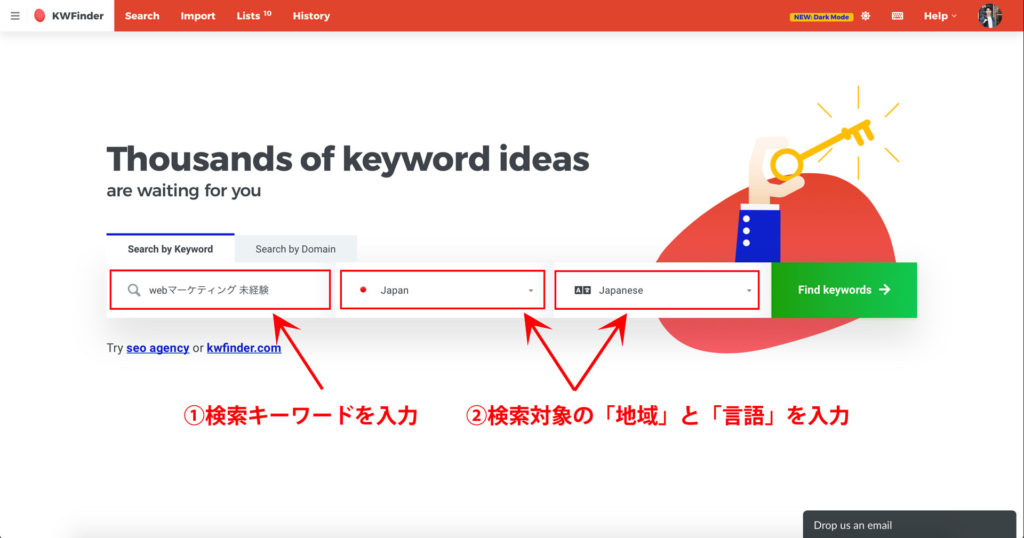
すると以下のビューが表示されます。
左側が検索したキーワードの関連語一覧となります。一覧ビューのインデックスの全5項目のフィールドは必ず抑えておきましょう。
Trend・・・過去1年間の検索トレンドの推移(Googleトレンド)
Search・・・過去1年間の月間平均検索ボリューム
CPC・・・平均CPC(Google広告)
PPC・・・PPCの競争度合い(Google広告)
KD・・・キーワード獲得難易度(Mangools)
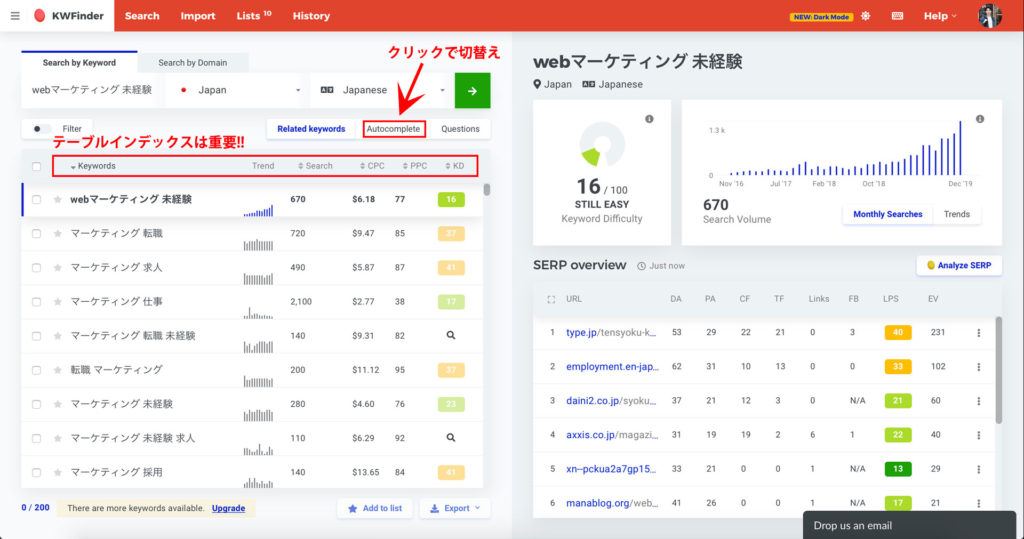
また、キーワード調査をしている時に知りたいのは、対策キーワードである「webマーケティング 未経験」の他の掛け合わせであるはずです。その場合には、「Autocomplete」(検索候補)に変更して、ビューを再表示させましょう。
表示されたビューを「Search」フィールドで降順に並び替えましょう。すると、以下のようなビューに切り替わります。
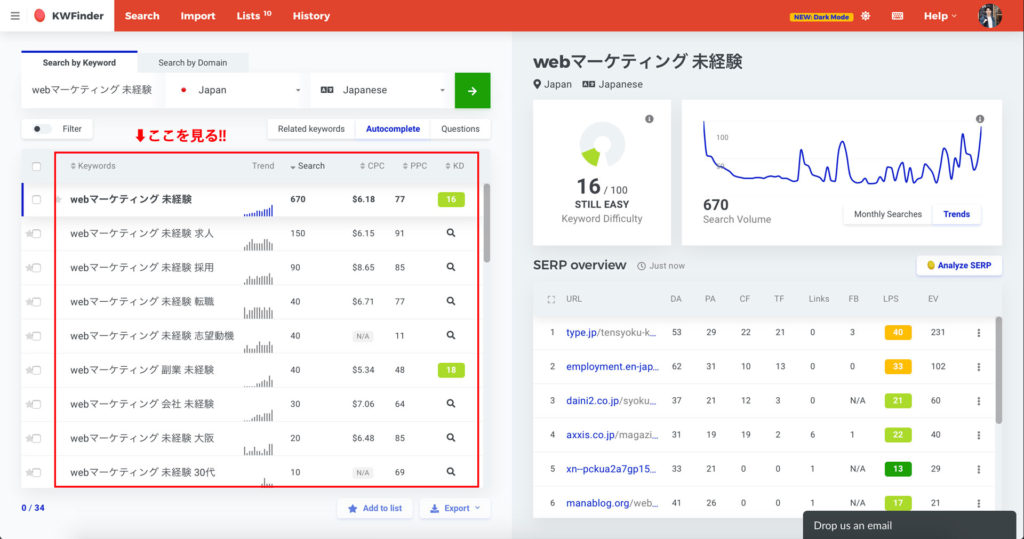
ここのビューを見て、このキーワードでコンテンツが作れるか判断することができます。
「webマーケティング 未経験」は、月間平均検索ボリュームが670となっており、獲得したい流入としては十分なボリュームがあり、トレンドを見ると時系列で増加傾向にあることがわかり、今後も伸びていくキーワードであることが見て取れます。
掛け合わせキーワードの検索ボリュームも合わせると1000~1200程度はありそうなキーワードですので、多くの流入が期待できそうです。
また、CPCやPPCを確認するといずれのキーワードでもCPCが6ドル前後ですので、600円前後であり全てのキーワードでGoogle広告が出稿されているキーワードであることがわかります。
広告が出稿されているキーワードはCVが取りやすいトランザクショナルクエリである場合が多いです。一方で、たまに検索ボリュームが大きいのに広告が一切出稿されていないようなキーワードもあります。このようなキーワードはインフォメーショナルクエリである場合が多く、CVは取れないですは、検索需要のある穴場キーワードです。
KD(キーワード難易度)も20以下であるため、まだ流入獲得が狙えるキーワードであることがわかります。
このように、開いたビューの中でコンテンツを作るべきかどうかの項目チェックをひたすら行うというのが手順となります。
② 競合サイトの獲得キーワード調査
競合獲得キーワード調査は、Webサイトを立ち上げたばかりで、これから対策キーワードを考える時に競合の獲得キーワードを確認して、自社サイトの対策キーワードの参考にする時によく使います。色々なやり方があるのですが、KWFinderでも調査が可能でして、以下の手順で行います。
まずは、トップ画面でタブを「Search by Domain」に切り替えます(①)。調査対象のドメインを入力し(②)、対象地域を設定します(③)。入力が完了したら「Find keywords」を選択します。
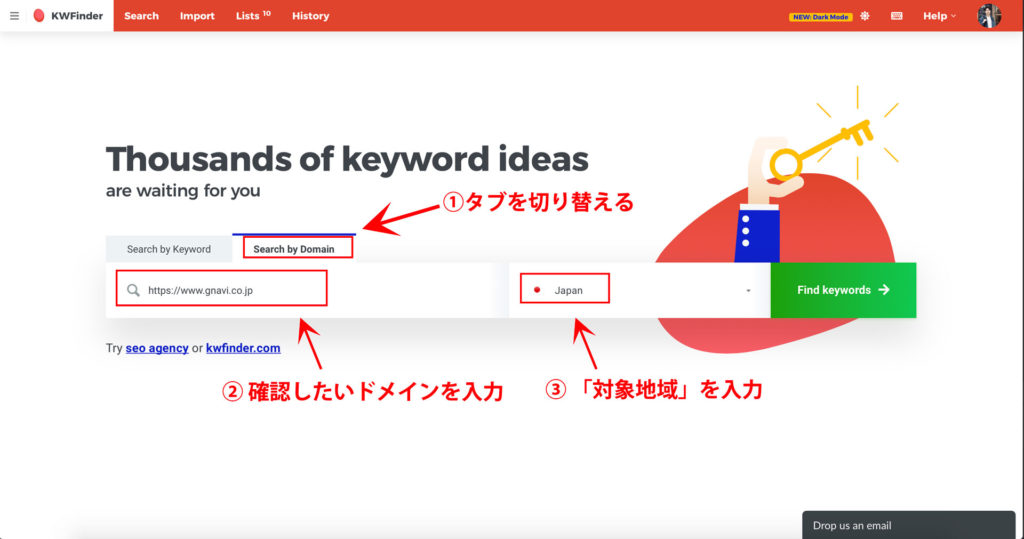
キーワード検索の時と同じような以下のビューが表示されます。入力したドメインが主に獲得しているキーワードが閲覧できるため、自社サイトが狙うべきキーワード候補のアイデア出しに利用できます。
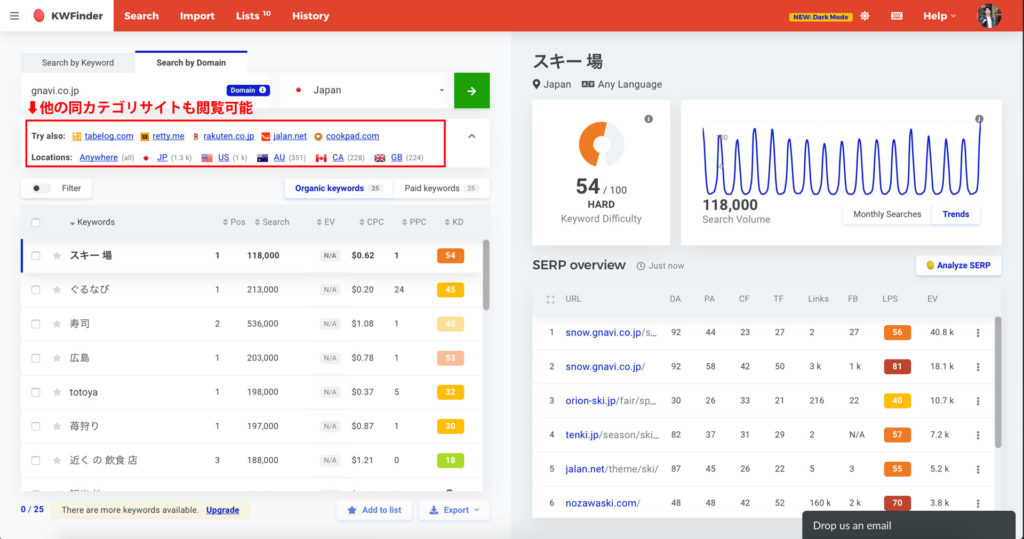
また、カテゴリーの近い競合サイトのサジェストもあるため、他サイトをクリックすれば同様にキーワードの調査が可能です。
③ 特定のキーワード領域の競合調査
自社サイトがある特定のキーワード領域で検索順位が落ちた時などに行うのが、この調査です。KWFinderではなく、SERPCheckerを活用します。
SERPCheckerのトップ画面で、検索キーワードを入力し(①)、検索対象の「地域」と「端末」を入力しましょう。
ここでは、「webマーケティング 激務」と入力します。また、地域は「Japan」、端末は「Desktop」と設定し、「Analyze SERP」を選択しましょう。
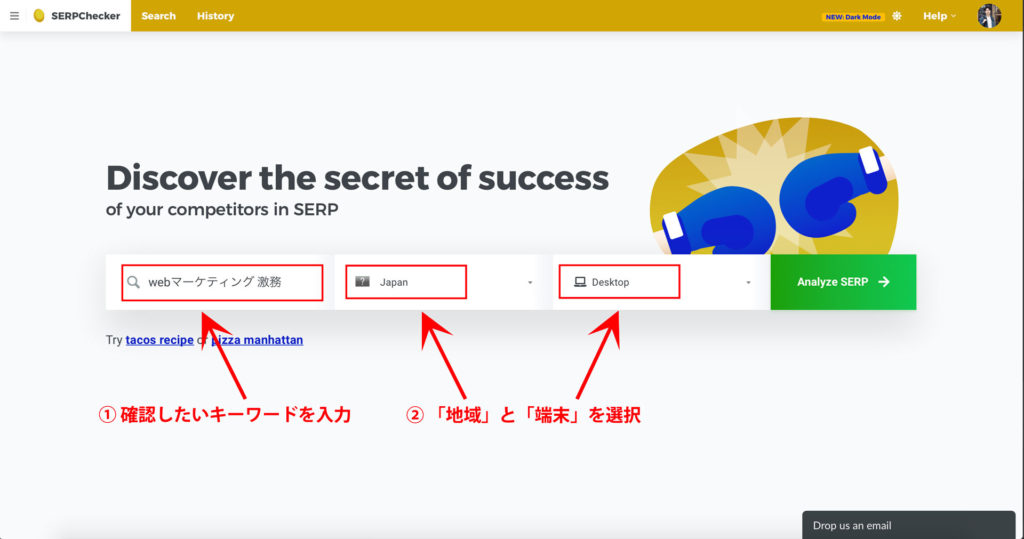
すると次のようなビューが表示されます。
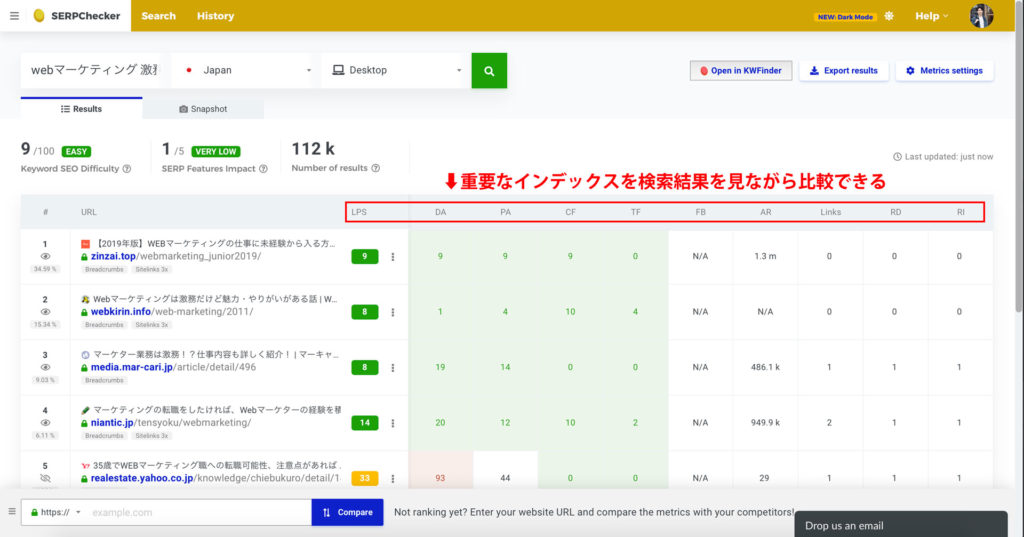
入力した「webマーケティング 激務」というキーワードのSERPが表示され、検索結果1ページ目の全てのページのいろんな指標が確認できます。各指標を以下に記載します。SEO外部対策では重要な指標ですので、必ず理解しましょう。
LPS・・・リンクの強さ(Mangools)
DA・・・ドメイン権威性(Moz)
PA・・・ページ権威性(Moz)
CF・・・サイテーションフロー、被リンクの数から算出(Majestic)
TF・・・トラストフロー、被リンクの質から算出(Majestic)
FB・・・Facebookのシェア数
AR・・・アレクサランク、Webサイトの人気度(Amazon)
Links・・・外部被リンク数(Majestic)
RD・・・参照リンク数
RI・・・参照IPアドレス(Majestic)
また、タブを「Snapshot」に切り替えることで実際の検索結果のスナップショットで確認することができます。
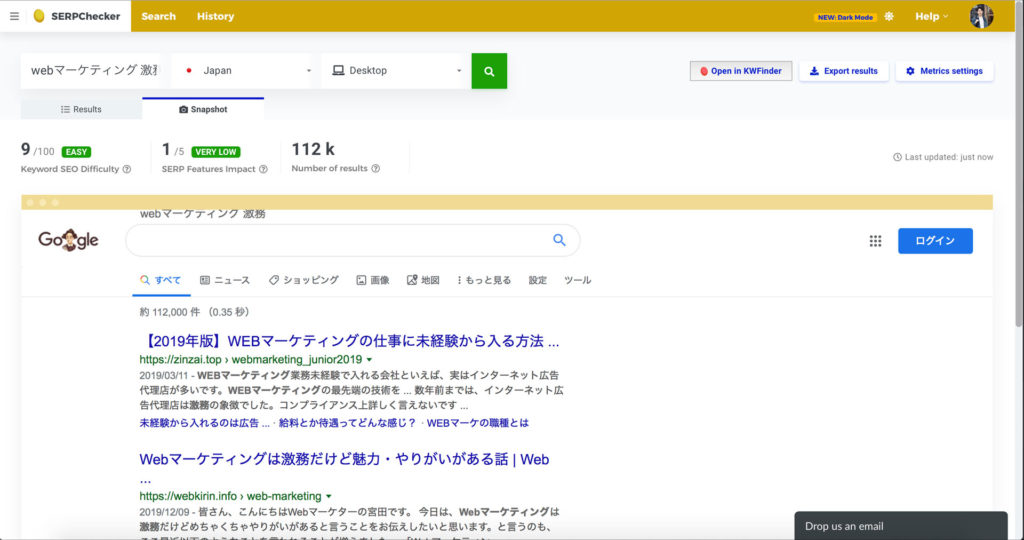
先ほどのテーブルでは確認できないような、スニペットの違いを確認できます。
④ 対策キーワードの順位計測も可能
SEOでは定期的にキーワードの検索順位を計測する必要があります。SERPWatcherを活用することでキーワードの順位を日次でトラッキングできます。
操作は端折りますが、以下のようにキーワードの順位トラッキングが可能です。順位変動は毎朝アラートでメールアドレスで受信できるようになっているので、重要な対策キーワードの監視は常にできます。
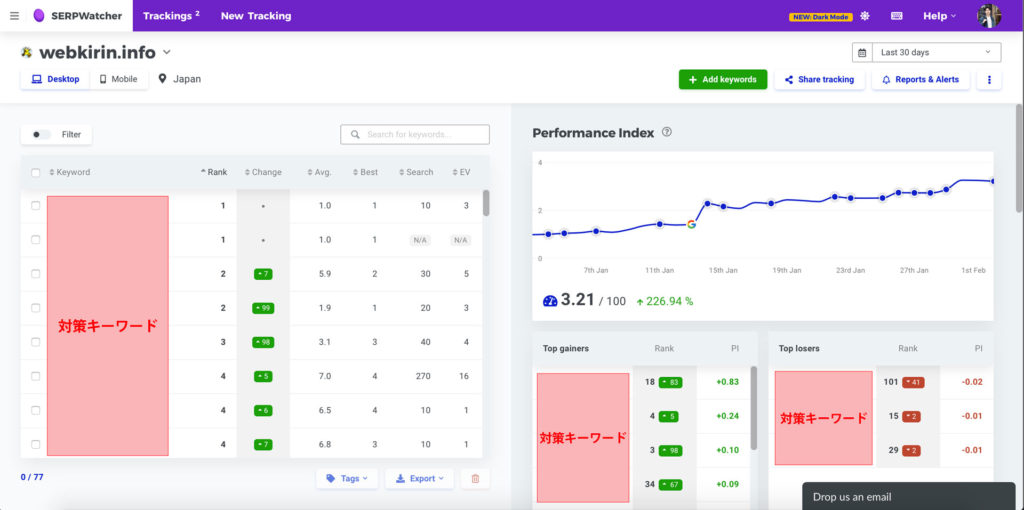
契約しているライセンスによって登録キーワードは異なります。僕は一番下の「Basic」で登録しているので、200ワードしか登録できませんが、アカウントをグレードアップすれば、最高1500ワードの登録も可能です。
⑤ 被リンク調査
SEOの外部対策で非常に重要な被リンク調査においても活躍します。利用するツールは、LinkMinerです。
以下のトップ画面で、被リンク調査をしたいドメインを入力し、「Find backlinks」を押すだけです。
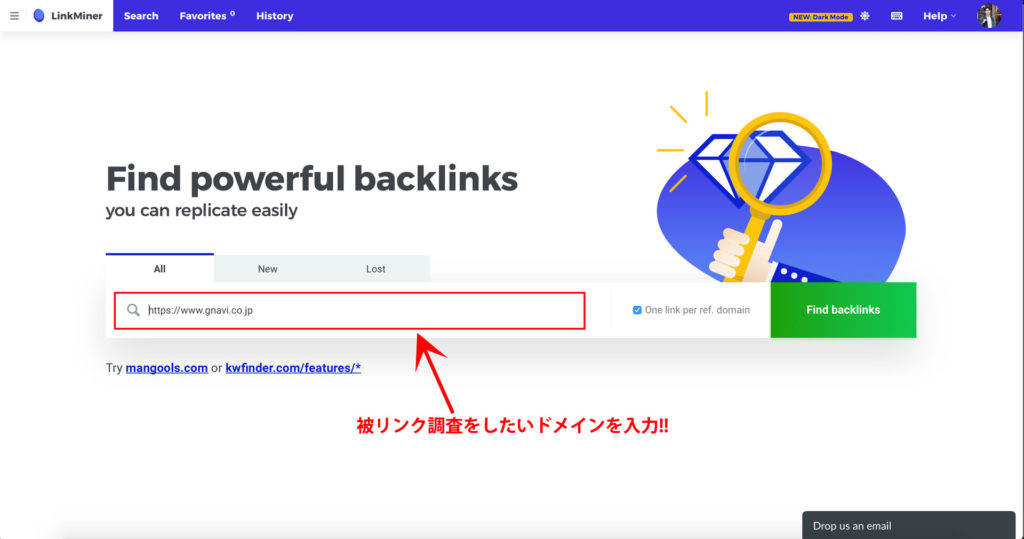
すると以下のようなビューが表示されます。
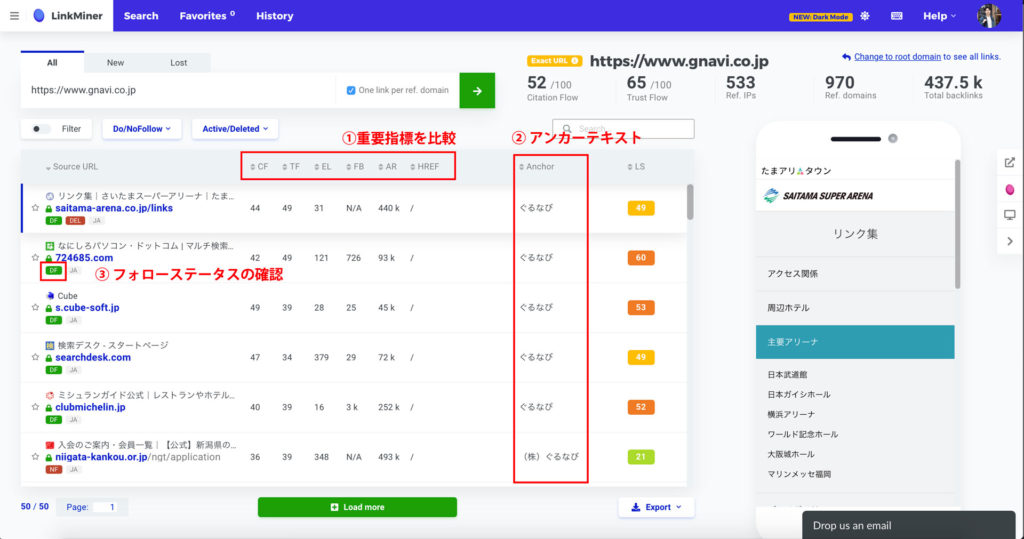
このビューでの重要ポイントとしては、以下の3点です。
① 重要指標を比較
他のツールと同様にURLを重要指標を確認しながら比較することができるので、どれくらい質の高いWebサイトやWebページから被リンクを獲得できているかが確認できます。
特に「HREF」でWebサイト内でもどのページへの被リンクなのかが確認できます。これはWebサイトのトップページの場合にはドメインレベルでの評価が得られますが、Webサイトはページ単位で、関連性が被リンク評価の対象になることもあるため、被リンク掲載元のサイトが自社サイトの中でも関連性の高いページへの被リンクであるかを確認することはとても重要です。
② アンカーテキストの確認
被リンクでは、アンカーテキストもしっかり確認しましょう。
③ フォローステータスの確認
被リンクのフォローステータスもしっかり見ておく必要があります。基本的には、dofollowの被リンクしか評価対象にはならないので、被リンク獲得を依頼して得た被リンクが実はnofollowだったりすると一切評価されませんので、必ずフォローステータスを確認しましょう。
また、左側の検索結果のビューだけでなく、右側のビジュアルビューも大変便利です。被リンク掲載元がどのようにサイト内で被リンクを設定しているのかが確認できます。
関連ページ:
SEOの外部対策とは!? 被リンク対策の重要性について
KWFinderの料金プラン
KWFinderには、全部で3つの料金プランが提供されています。
・Mangools Basic・・・月額49ドル(約4900円)
・Mangools Premium・・・月額69ドル(約6900円)
・Mangools Agency・・・月額129ドル(約12900円)
これらを年間で契約すると以下の金額となります。
・Mangools Basic・・・月額29.90ドル(約2990円)
・Mangools Premium・・・月額39.90ドル(約3990円)
・Mangools Agency・・・月額79.90ドル(約7990円)
各プランごとに利用できるシステムリソースはこちらから確認できます。
KWFinderでSEOを成功させましょう!!
いかがでしたでしょうか。SEOツールはたくさん出回っていますが、見やすさや使いやすさ、また価格の安さを考慮すると、利用するのは大いにありなのではないでしょうか。
KWFinderをご検討される場合には以下リンクよりお申し込みください。